Как открыть файл с расширением dmg на windowds 7, 8, 10? все программы для разархивирования
Содержание:
- Чем открыть файл DMG в Windows, Ubuntu и Mac OS X
- Чем открыть dmg в Windows 10
- ПО для работы с .dmg
- Открытие файла DMG на разных платформах
- DMG: чем открыть на Андроиде
- Программы открывающая файл dmg
- Способы открытия файла DMG в MAC
- Как открыть файл dmg: другие приложения
- Как открыть MDF и MDS файл в Windows 10
- Для чего используют файлы DMG
- Как и чем открыть файл с расширением DMG на Windows: программы для открытия файлов DMG
Чем открыть файл DMG в Windows, Ubuntu и Mac OS X
Файлы с расширением DMG (ДМГ) представляют собой образы дисков, созданные в операционной системе Mac OS X. Поскольку это проприетарный формат компании Apple, Windows и Linux его не поддерживают, но…
Вы сможете пользоваться файлами этого типа в различных ОС, если будете знать их секрет. Сегодня я расскажу, чем открыть DMG в системах Windows, Ubuntu, а также в родной для них среде Mac OS X.
Windows: открытие и монтирование DMG в виртуальный привод в программе UltraISO
UltraISO (платная утилита с полностью функциональным триальным периодом, цена лицензии – $29.95) – одно из самых популярных Windows-приложений для работы с образами дисков. Чтобы просмотреть содержимое DMG-файла или добавить/удалить из него какие-либо объекты, достаточно загрузить его в программу через команду контекстного меню «Открыть с помощью»:
Или запустить приложение и указать путь к DMG-образу через меню «Файл» – «Открыть».
UltraISO позволяет не только просмартивать и редактировать файлы образов, но и монтирует их в виртуальный DVD-привод, чтобы пользователь мог работать с ними так же, как с настоящими дисками. Однако с ДМГ этот фокус может не пройти – образ монтируется, но система отказывается отображать его содержимое. Решением будет конвертация в дружественный Windows формат ISO.
Как это сделать:
- Загрузите ДМГ-файл в приложение.
- Откройте меню «Инструменты» и выберите пункт «Конвертировать» или нажмите показанную на скриншоте кнопку на верхней панели.
- В новом окошке, в списке «Формат вывода», отметьте «Стандартный ISO» и снова нажмите «Конвертировать».
Если исходник имеет значительный объем, операция займет 10 и более минут.
После конвертации откройте в программе полученный ISO-образ, нажмите F6 или снова зайдите в раздел меню «Инструменты» и выберите команду «Монтировать в виртуальный привод».
В следующем окошке еще раз щелкните «Монтировать».
После этого работайте с ISO-образом, как с DVD-диском.
Другие инструменты для работы c DMG-файлами в Windows
UltraISO, пожалуй, самое функциональное Windows-приложение для работы DMG-образами, но не единственное. Помимо него открывать файлы этого типа могут:
Бесплатные архиваторы 7-zip и PeaZip. Однако в них содержимое DMG-файла имеет не такую детальную структуру, как в UltraISO. Сравнение показано на скриншоте:
- Acute Systems TransMac – платная утилита ($48) для открытия объектов Mac OS X в Windows, записи их на CD/DVD-диски и создания установочных носителей.
- DMG-Extractor – еще один инструмент для открытия ДМГ в Виндовс, также платный (€ 7.95).
- AnyToISO Converter – бесплатный конвертер образов дисков различных форматов в ISO, включая сжатые и зашифрованные ДМГ-файлы, без потери функциональности последних.
Ubuntu: монтирование DMG-образа в виртуальный привод
Для монтирования дисков в Ubuntu чаще всего используют утилиту Mounty. Это не единственное приложение с такими функциями, но одно из немногих, которое поддерживает формат DMG.
После инсталляции и запуска Mounty в системном трее появится значок в виде компакт-диска. Щелчком по нему открывается список команд программы. Достаточно указать месторасположение DMG-файла и кликнуть «Открыть образ диска», чтобы он смонтировался в виртуальный привод. После этого работайте с ним, как с обычным DVD.
Другое приложение, способное монтировать DMG-образы в виртуальный дисковод Ubuntu, называется AcetoneISO. Как и Mounty, оно устанавливается через Центр приложений и после запуска создает значок в трее. Кликните по нему, выберите команду «Смонтировать образ» и укажите путь к нужному объекту.
Использование DMG в родственной среде Mac OS X
В формате DMG распространяются, как правило, установщики приложений Mac OS X. В отличие от инсталляторов Windows, они тоже представляют собой образы дисков, внутри которых находится программа.
Для открытия такого файла и, соответственно, начала инсталляции, достаточно дважды кликнуть по нему – система автоматически смонтирует его в виртуальный дисковод. Перетяните из этого «дисковода» файл с расширением .
app в папку Applications, а установщик демонтируйте и удалите.
Для демонтирования нажмите на значок в виде треугольника, который находится справа от имени DMG-образа, или кликните в его контекстном меню команду «Unmount». Для удаления – там же нажмите «Remove».
Доступные действия – открытие в самой утилите, открытие в Finder, проверка, восстановление, удаление, просмотр содержимого и информации, управление разделами и т. д., собраны в контекстном меню смонтированного объекта и в правой половине окна утилиты. Разобраться, что к чему, думаю, будет несложно.
Чем открыть dmg в Windows 10
Во всех непонятных ситуациях для открытия неизвестных форматов файлов зачастую достаточно воспользоваться одним с популярных архиваторов. Если же у Вас уже установлен один с таких архиваторов, тогда Вам даже не придется искать чем можно открыть dmg в Windows 10. На сайте разработчика архиватора сразу же указываются поддерживаемые форматы файлов.
Запустите программу 7-Zip от имени администратора в Windows 10. Дальше нажмите пункт меню Файл > Открыть, и в открывшемся окне проводника укажите расположение файла с расширением dmg. После чего при необходимости можно просто перетянуть содержимое файла dmg в нужное для пользователя место.
 Если же вариант с распаковкой образа диска Вас не устраивает, тогда можно воспользоваться средствами конвертации. В большинстве программ пользователю достаточно выбрать исходящий файл и конечное расширение образа диска. Расширение образа iso является оптимальным для пользователей операционной системы Windows 10.
Если же вариант с распаковкой образа диска Вас не устраивает, тогда можно воспользоваться средствами конвертации. В большинстве программ пользователю достаточно выбрать исходящий файл и конечное расширение образа диска. Расширение образа iso является оптимальным для пользователей операционной системы Windows 10.
Для конвертации образов рекомендуем использовать всем известную утилиту UltraISO. Она поддерживает все актуальные форматы образов дисков. В принципе с помощью UltraISO можно как посмотреть содержание файла dmg, так и конвертировать его в образ привычного для пользователей формата.
Запустите UltraISO от имени администратора. Перейдите в раздел Инструменты > Конвертировать. В открывшемся окошке укажите конвертируемый файл, каталог сохранения исходного файла и собственно формат в котором будет сохранен образ диска. После нажатия кнопки Конвертация дождитесь завершения процесса изменения формата файла.
При необходимости в пользователей есть возможность воспользоваться множеством других программ позволяющих конвертировать файл dmg в iso. Некоторые с них весят всего несколько мегабайт и не будут постоянно требовать покупки полной версии программы.
- AnyToISO — бесплатный конвертер образов дисков различных форматов в iso. Поддерживаются как сжатые, так и зашифрованные образы дисков, причем конвертация происходит без потери данных.
- Magic ISO Maker — очень старая программа с возможностью конвертации dmg образов. Несмотря на не обновляемость программы уже много лет, она все ещё работает в современных операционных системах.
Заключение
Сейчас крайне редко встречаются образы дисков формата dmg особенно в операционной системе Windows 10. Но возможность открыть или конвертировать файл с расширением dmg присутствует. При необходимости используя одну с вышеуказанных программ можно просто распаковать данные с образа на локальный диск пользователя.
ПО для работы с .dmg
В ПК под управлением Windows можно осуществлять работу с файлами DMG двумя способами:
- установка необходимых программ;
-
перед выполнением различных манипуляций подобные файлы следует конвертировать.
Для работы с dmg-файлами в среде Windows следует установить следующее ПО:
- программы – UltraISO, Daemon Tools, 7-Zip, Acute Systems TransMac, DMG Extractor, HFS Explorer;
- конверторы – Magic ISO, Maker AnyToISO.
В связи с тем, что в последнее время происходит активная интеграция OS Mac X среди европейских пользователей в сети интернет можно найти большое количество программ для работы с образами, созданными в этой ОС. Но практически все они имеют один существенный недостаток – наличие подозрительного ПО, который может нанести вред компьютеру.
UltraISO
Программа UltraISO относится к платному контенту. Ее скачать можно на официальном сайте разработчика, там же возможно приобрести лицензию к программе. После ее установки следует на dmg-файле кликнуть ПКМ для вызова контекстного меня. В нем следует навести курсор на «Открыть с помощью…» и кликнуть на «Выбрать программу…» (для Windows 7) или сразу нажать на «Открыть с помощью…» (для Windows 8 и выше). В появившемся окне выбрать UltraISO если ее нет в списке нажать на «Другие программы» (для Windows 7) или «Дополнительно» (для Windows 8 и выше). В открывшемся окне можно осуществлять необходимые операции с файлом dmg.
Совет. Большинство платных программ имеют пробный период в течение 30 дней. Это обстоятельство позволяет использовать подобное ПО для одноразовой или временной работы с dmg-файлами.
Daemon Tools
Daemon Tools относится к программам типа эмуляторов. Она осуществляет монтирование образа дисков программ, игр и т. д. на виртуальный привод. Данный метод позволяет открывать подобные файлы как стандартные DVD диски. Схожесть структуры файлов, имеющих расширение dmg с образами iso или nrg позволило разработчикам программы реализовать поддержку данного формата. После запуска Daemon Tools можно выполнить монтирование dmg-образа в штатном режиме.
Maker AnyToISO
Данная программа осуществляет извлечение данных из образов, созданных в OS Mac или их конвертацию, в формат, воспринимаемый ОС Windows. Она является платным дистрибутивом, но существует и бесплатная версия программы – Lite версия. Ее недостатком является возможность поддержки файлов, объем которых не превышает 700 Мб (размер обычного CD диска).
Magic ISO
Данная программа также относится к категории конвертеров. С ее помощью можно выполнить конвертация dmg-файлов в стандартный формат, в котором ОС Windows создает виртуальный образ. Magic ISO поддерживает работу с файловой системой типа NTFS/EXT.
7-Zip
При помощи архиватора 7-Zip можно выполнять просмотр dmg образа. Данная программа осуществляет открытие данных файлов в виде архивов и осуществляет только операцию по извлечению информации – разархивирование. Конвертирование и монтирование образа архиватор 7-Zip не поддерживает.
Архиватор 7-Zip без труда справится с файлами с расширением DMG
HFSExplorer
Данная программа относится к разряду утилит, которая находится в свободном доступе. Работа HFSExplorer полностью совместима с файловой системой типа HFS+, которая применяется в ОС Mac. Возможности ее функционала предоставляют пользователю выполнять просмотр и извлечение данных из dmg образа. Она не имеет ограничений по объему файлов, с которыми работает.
Выбор программ для работы с образами дисков, созданными OS Mac необходимо выполнять в зависимости от своих потребностей и предпочтений. Так же следует учитывать, что некоторое ПО имеет по два релиза, которые распространяются на платной и бесплатной основе. Те версии программ, которые находятся в свободном доступе, имеют определенные ограничения: максимальный объем обрабатываемого файла от 700 МБ до 4 ГБ, определенный набор функций и т. д.
Открытие файла DMG на разных платформах
Файл DMG – это образ диска, созданный в Mac OS. Аналогом в среде Windows является образ в формате ISO. Так как это формат используется на компьютерах производства Apple, вопрос, чем открыть DMG в среде Windows или Linux, вызывает у пользователей серьезные затруднения. Однако на практике проблема быстро разрешается: достаточно знать, какие программы умеют читать формат ДМГ, чтобы открыть образ на Windows или Linux.
Использование архиватора 7-Zip
Если на компьютере установлен архиватор 7-Zip, то используйте его для просмотра содержимого образа. Программа WinRAR такую возможность не предоставляет, а вот мощный 7-Zip с задачей успешно справляется.
- Запустите 7-Zip. Раскройте меню «Файл» и выберите пункт «Открыть».
- Укажите путь к ДМГ.
Смонтировать диск или добавить в него новые данные не получится – только просмотр и извлечение содержимого. Можно воспользоваться и другими программами: бесплатным архиватором PeaZip, утилитой DMG Extractor (ограничение до 4 Гб в бесплатной версии), конвертером AnyToISO Converter (ограничение до 870 Мб в бесплатной версии) или Magic ISO Maker.
Просмотр через UltraISO
Программа UltraISO вообще-то является платной, но у неё есть полностью функциональный демо-период работы, которого должно хватить для выполнения простых действий с файлом DMG. Преимуществом UltraISO над 7-Zip является наличие возможности добавления/удаления файлов из образа.
- Запустите UltraISO. Раскройте меню «Файл» и выберите «Открыть».
- Укажите путь к ДМГ.
Вы можете смонтировать диск, но его содержимое просто так в среде Windows не отобразится. Устраняется проблема конвертированием, которое производится средствами программы UltraISO.
- Добавьте файл ДМГ в окно программы (Файл – Открыть).
- Раскройте меню «Инструменты». Нажмите «Конвертировать».
- В появившемся окне выберите формат вывода «Стандартный ISO» и нажмите «Конвертировать».
Продолжительность конвертирования зависит от размера исходного файла. После завершения процедуры нужно открыть полученный ISO-образ в UltraISO и смонтировать его в виртуальный привод.
Открытие DMG на Ubuntu
Линуксовых сборок огромное количество, но мы посмотрим, чем открыть DMG на Ubuntu – одной из самых популярных Linux-систем.
- Запустите Центр приложений. Найдите и установите приложение Mounty.
- В системном трее появится значок в виде диска. Щелкните по нему и выберите файл DMG.
- Чтобы смонтировать диск, нажмите «Открыть образ».
Вместо Mounty можно использовать другие приложения для работы с образами – например, AcetoneISO. Смысл работы тот же: вы указываете путь к файлу, а затем монтируете образ, после чего с ним можно работать как с обычным оптическим диском.
Конвертация в ISO на Mac OS
Чтобы не мучиться с поиском подходящих приложений, лучше заранее выполнить конвертацию DMG в ISO на Mac OS. Если под рукой есть компьютер Mac, то эта операция потребует немного действий:
- Запустите терминал.
- Выполните команду «hdiutil convert путь-к-образу.dmg -format UDTO -o путь-к-образу.iso».
После завершения операции вы получите обычный ISO-образ, который можно открыть на любом компьютере, какая бы система ни была на нем установлена.
mysettings.ru
DMG: чем открыть на Андроиде
Современные портативные устройства (смартфоны, планшеты) выпускаются на базе ОС Андроид (кроме продукции «Apple»). Некоторые люди просматривают необходимые документы, работаю с таких девайсов и не знают, чем открывать DMG. Самым простым решением в этом случае будет использование ZArchiver. Это бесплатное приложение, которое доступно для скачивания из официального магазина Google. Далее вам необходимо сделать следующее:
- Скопируйте образ на карту или внутренний диск устройства.
- Найдите в Google Play ZArchiver и установите на гаджет.
- После инсталляции запустите утилиту.
- Через проводник на устройстве откройте место хранения архива.
- Тапните по нему, выберите вариант «Открыть как архив».
- Нажмите по нужному файлу, выберите пункт «Копировать».
- Далее откройте папку для хранения этого документа.
- Кликните в нижнем меню крайнюю левую кнопку для сохранения.
Дождитесь извлечения, после чего вы можете использовать полученную информацию. ZArchiver одинаково хорошо подходит для использования на планшетах и смартфонах. Утилита способна открывать, копировать не только Mac OS архивы, но и любые другие. Процедура разархивации одинакова для всех типов документов. Единственная сложность – переносить придется по одному документу за раз, но это самый доступный, простой вариант для выполнения данной процедуры.
Программы открывающая файл dmg
Открытие файл dmg при помощи 7-ZIP
Я полагал, что открыть образ можно будет только при помощи эмуляторов, но архиватор 7-ZIP смог «одолеть» и файл.DMG. Но поддерживается исключительно открытие файла, а такие функции как монтирование образа, его конвертация или добавление нового содержимого вам будут недоступны. В любом случае вы сможете просмотреть содержимое файла и извлечь его в нужную папку. Для открытия потребуется лишь открыть приложение, нажать «Открыть» и указать путь к файлу или кликнуть правой кнопкой на образе выбрать 7-Zip открыть архив.
Перед вами откроется образ и вы сможете увидеть что в нем находится а также извлечь эти файлы.
Скачать 7-Zip — http://www.7-zip.org/download.html
Открытие файл dmg при помощи HFSExplore
После установки программы HFSExplorer все образы в формате dmg должны сменить вид ярлычка. Открыть их теперь можно проста двойным кликом на нужном образе.
Скачать HFSExplorer — http://www.simplehelp.net/2008/07/21/how-to-access-your-os-x-partition-from-windows-in-boot-camp/
Открытие и конвертирование при помощи UltraISO
И так как отрыть файл dmg с помощью программы UltraISO. На мой взгляд, наиболее рациональный вариант – использование утилиты UltraISO. В отличие от вышеперечисленных «эксплореров», приложение позволяет не только открывать и вытаскивать данные из файла, но также и конвертировать его, к примеру, в образ.ISO (процесс конвертации производится на интуитивном уровне, описывать процесс не вижу смысла). Приложение не является бесплатным, но имеется возможность выбрать пробный период.
И так запускаем программу UltraISO перетаскиваем в правую часть наш образ в формате dmg. После чего вы может его Конвертировать, Монтировать в виртуальный привод, Записать на диск.
Скачать UltraISO — http://www.softportal.com/software-2464-ultraiso.html
Резюмируя, замечу, что во время поисков мне довелось столкнуться с десятком программ-конвертеров, но большинство из них, к сожалению, показали наличие вредоносного ПО в VirusTotal, по этому рекомендую ограничиться лишь приложениями, которые я описал выше (все программы протестированы, работают без нареканий, да и компьютер гарантированно не будете подвергать опасности при их установке).
Пользователям Windows, которые решили попробовать популярную в последнее время компьютерную технику от компании Apple, неизбежно приходится сталкиваться с непривычными для себя вещами. Одной из таких вещей является установка дополнительных программ, которая на первый взгляд кажется совсем необычной. Ведь в MacOS X нет привычных.exe файлов, которые запускали установку софта в Windows. Вместо них чаще всего предоставляются «непонятные» файлы.dmg
На самом деле ничего необычного в установке программ в компьютерах Apple нет, кроме одного нюанса, о котором мы расскажем далее. Файлы.dmg являются образами диска или папки в операционных системах MacOS X. Их аналогом в Windows являются образы с расширением.iso.
Как открыть файл.dmg в MacOS
В своей «родной» среде файлы.dmg открываются очень просто.
- Получив файл с расширение.dmg из интернета, или другого источника дважды щелкните по нему левой кнопкой мышки, или выполните аналогичное действие на тачпаде. В результате данного действия вы запустите дисковую утилиту, которая смонтирует образ на вашем компьютере.
- Запустите Finder и найдите в левой колонке у списке устройств новый смонтированный диск. Войдите в него.
- Если внутри диска не будет файла readme, в котором описаны дальнейшие действия, то просто перетащите содержащийся на диске файл в папку с программами. После этого можете запускать программу на компьютере.
Как открыть файл.dmg в Windows
Несмотря на то, что.dmg файлы не предназначены для Windows, тем не менее открыть их можно и в ней одним из следующих способов.
- Открыть.dmg образ с помощью архиватора 7-Zip. Данный бесплатный архиватор кроме всего прочего умеет просматривать и извлекать содержимое dmg образов. Правда, на этом его способности в этой области и заканчиваются. Смонтировать диск из образа, или добавить в него что-то он не сможет.
- Сконвертировать DMG в ISO. Это можно сделать непосредственно в терминале Windows командой:
hdiutil convert путь-к-образу.dmg -format UDTO -o путь-к-образу.iso
- Если перспектива работа с командной строкой вам не нравится, то можете воспользоваться специальными утилитами для конвертации DMG в ISO, например UltraISO, Magic ISO Maker, или утилитой для извлечения содержимого.dmg файла DMG Extractor.
Файл формата DMG открывается специальными программами. Чтобы открыть данный формат, скачайте одну из предложенных программ.
Способы открытия файла DMG в MAC
В формате DMG распространяются инсталляторы приложений и игр для операционной системы Mac OS X. В отличие от установщиков Windows, они представляют собой образы дисков, которые запустить можно всего лишь двойным кликом мышки. Система автоматически монтирует его в виртуальный дисковод. Далее пользователю достаточно достать из диска файл с расширением .app и переместить его в папку Applications. Установщик нужно демонтировать и удалить.
Для демонтирования образа нужно нажать на значок в виде треугольника. Он расположен справа от имени DMG-образа. Нажав на него, появится контекстное меню. Выбираем «Unmount», а далее — «Remove». 
Также в MAC OS можно открыть файл DMG с помощью встроенной «Дисковой утилиты», которая хранится в каталоге «Application», «Utilites». 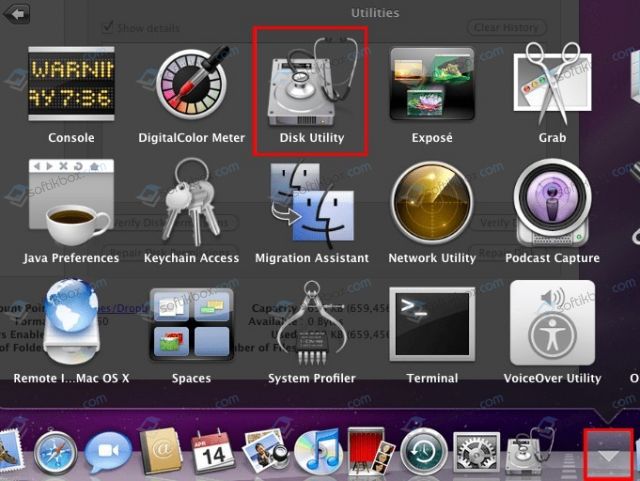
С помощью данной утилиты можно открыть файл, посмотреть содержимое, удалить его и управлять разделами.
Как открыть DMG в Windows?
Для того, чтобы открыть образ программы или игры, созданной для MAC OS на Windows, стоит выполнить несколько несложных действий. Для начала рассмотрим способ открытия файла DMG с помощью утилиты UltraISO.
Находим файл DMG. Нажимаем на нем правой кнопкой мыши и выбираем «Открыть с помощью…». Из списка выбираем программу UltraISO.

Чтобы считать данный файл на Windows, нужно в программе нажать на файл (выделить его), далее в меню выбрать «Инструменты» и кликнуть «Конвертировать».

- В новом окошке, в списке «Формат вывода», нужно кликнуть «Стандартный ISO» и снова нажать «Конвертировать».
- Запуститься процесс конвертации. По окончанию конвертации нужно нажать «F6» и перейти в меню «Инструменты». Выбираем команду «Монтировать в виртуальный привод».

На следующем этапе кликаем «Монтировать».

Появится готовый образ, который можно использовать в Windows.
Важно отметить, что данный тип файлов в операционной системе Windows можно открыть и с помощью архиваторов. Однако, использовать установщики не удастся
Можно будет только посмотреть информацию и содержимое.
Как открыть DMG в Ubuntu?
Открыть файл DMG можно и в операционной системе Ubuntu. Рассмотрим пример открытия файлов DMG.
- В Ubuntu открываем утилиту Mounty (если её нет, то устанавливаем).
- Далее нажимаем на значок диска и выбираем «Открыть образ диска».

Файл будет открыт. Установить программу или игру не удастся, однако таким способом вы посмотрите содержимое образа и информацию о файлах.
Также в Ubuntu открыть файл DMG можно с помощью других программ, которые монтируют диски.
Как открыть файл dmg: другие приложения
С поставленной задачей может справиться и приложение «PeaZip», которое представляет собою архиватор. Интерфейс может меняться по желанию пользователя. Скины вы можете настраивать, а также сохранять как текст для последующей доработки. Кроме того, доступно применение прозрачности. Программа может функционировать портативно.
Что касается версии для «Windows», она выпущена в качестве отдельного и полностью автоматизированного пакета, который дает возможность интегрировать PeaZip в Explorer. PeaZip обладает При этом инструмент может работать с командной строкой, а также через возможности GUI.
Последняя программа, о которой мы собираемся рассказать в данном материале и в силах которой решить поставленную задачу, называется TransMac. Данное приложение обеспечивает доступ данным, которые были записаны в Apple Macintosh формате. Программа позволяет читать указанные данные, копировать их с последующим переносом на обычный персональный компьютер.
Кроме того, разрешена запись материалов, а также форматирование накопителей в системе Macintosh HFS. Приложение работает почти с любыми типами носителей, среди которых жёсткие диски, дискеты, DVD и CD. Если вы запускаете приложение в условиях Windows 7 или Vista, помните, что в данном случае программа нуждается в более высоком уровне привилегий. Приложение следует запускать с правами администратора.
С этой целью необходимо нажать на ярлык программы с помощью правой кнопки мыши и выбрать в отрывшемся меню соответствующий пункт. Также можно выбрать пункт меню «Свойства», а после перейти на вкладку «Совместимость» и включить аналогичную функцию. Программа способна считывать и записывать Mac-формат почти на любые типы носителей. Поддерживается большинство дисков, среди которых: SCSI, FireWire, ATAPI, IDE и USB.
Теперь вы знаете, dmg. Надеемся, наши советы будут вам полезны.
Как открыть MDF и MDS файл в Windows 10
UltraISO
Программа UltraISO обладает широкими возможностями среди которых создание, редактирование и конвертирование различных форматов CD и DVD-образов. Дополнительно пользователи могут монтировать и записывать компакт-диски. UltraISO также позволяет с легкостью создать загрузочную флешку.
Для получения всех выше указанных возможностей пользователю достаточно запустить программу от имени администратора Windows 10. Если же пользователь не запустит программу с правами администратора, тогда часть пунктов программы попросту не будут работать.
Перейдите в Инструменты > Монтировать в виртуальный привод… В открывшемся окне выберите файл образа в проводнике, и нажмите кнопку Монтировать.
В созданном в процессе установки программы виртуальном приводе появится уже смонтированный образ вышеуказанного формата. Аналогичные действия выполнялись ранее, когда нужно было открыть файл ISO на Windows 10. При необходимости с помощью UltraISO можно выполнить конвертацию образа MDF в уже привычный пользователю формат ISO.
Alcohol 120%
Многим известная программа Alcohol 120% позволяет создавать, копировать, записывать, монтировать образы дисков и дополнительно записывать и стирать диски. Преимуществом данной программы есть наличие бесплатной версии с всеми вышеуказанными возможностями.
Перейдите в меню Файл > Открыть и в открывшемся окне проводника выберите нужный образ диска. Дальше в интерфейсе программы нажмите на ранее выбранный файл правой кнопкой мыши и в контекстном меню выберите Смонтировать на устройство.
Если же данная функция по умолчанию не активна, значит нужно добавить виртуальный привод. После запуска программы Alcohol 120% от имени администратора перейдите в Настройки > Виртуальный диск. Дальше измените число виртуальных дисков с 0 на 1, и примените изменения.
DEAMON Tools
Разработчики программы DEAMON Tools предпочитают экспериментировать интерфейсом программы. Возможно когда Вы загрузите актуальную версию приложения, Вы не сможете её узнать. Но несмотря на это, основные широкие возможности по работе с дисками и образами остаются прежними.
В открывшемся окне программы пользователю достаточно нажать кнопку Добавить образ и в окне проводника Открыть нужный файл. Дальше пользователю достаточно в контекстном меню открытого файла выбрать пункт Монтировать.
Обратите внимание, в бесплатной версии программы присутствует реклама и множество полезных функций попросту недоступны. Но в общем протестировать возможности программы и смонтировать любой образ диска можно и ней
Заключение
Сейчас существует множество программ для работы с образами дисков. Но далеко не все могут открыть MDF файл, так как ориентированны только на формат ISO. Возможно проще будет выполнить быстрое конвертирование файла MDF в ISO, после чего его можно будет открыть прямо в проводнике Windows 10. Все программы позволяют открывать и монтировать самые популярные форматы образов дисков.
Для чего используют файлы DMG
Файл этого формата, по сути, — образ диска в рамках Mac OS X, подобно формату ISO в Windows. Ранее в операционных системах от Apple (до версии 9 включительно) использовались объекты с расширением .IMG. Поэтому DMG не совместим также со старыми версиями Macintosh OS без дополнительного ПО. Его функции напрямую связаны с установкой пакетов программного обеспечения, например, вспомогательных утилит или игр.
DMG – это контейнер, который содержит необработанные данные, часто в сжатом, а также зашифрованном виде. В Mac OS X файл монтируется простым двойным кликом в форме диска на рабочий стол. В Windows вам придется позаботиться о сторонних помощниках. Впрочем, некоторые утилиты могут быть уже инсталлированы на вашем ПК.
Есть несколько способов получить доступ к DMG-файлам в системе Windows. Не каждый обладает полным функционалом, но в разной степени сможет вам помочь:
- утилита 7-Zip;
- предварительное «превращение» в ISO в родной среде;
Просмотр DMG-файл с помощью 7-Zip
- изменение формата в ISO при помощи специального софта;
- утилита DMG Extractor;
- утилита HFSExplorer.
Как и чем открыть файл с расширением DMG на Windows: программы для открытия файлов DMG
Существует два варианта открытия файла с расширением «dmg»:
- Извлечение из него файлов в отдельную папку для просмотра
- Создание исполняемого файла Windows для запуска приложения
Первый вариант подойдёт в том случае, если архив содержит изображения, файлы видео или аудио. Прибегать ко второму варианту следует только в том случае, если на образ диска записана какая-нибудь игра или программа.
Для каждого варианта лучше использовать разные программы.
Программа DMG Extractor для извлечения файлов

Изображение 3. Как и чем открыть файл с расширением DMG на Windows? Программы для открытия файлов DMG на Windows 7, 8, 10, XP
- Данная программа на сегодняшний день признана самой лучшей и удобной для открытия файлов с расширением «dmg». Своим интерфейсом она напоминает стандартные архиваторы, используемые в операционной системе Windows. Например, WinRar или 7-Zip.
Чтобы с помощью данной программы извлечь файлы из архива dmg, выполните следующие действия:
Шаг 1.
Скачайте и установите программу на свой компьютер. Запустите её и, нажав кнопку «Open», выберите нужный Вам файл с расширением «dmg».

Изображение 4. Как и чем открыть файл с расширением DMG на Windows? Программы для открытия файлов DMG на Windows 7, 8, 10, XP
Шаг 2.
- Для извлечения файлов из архива нажмите кнопку «Extract» и выберите папку, в которую Вы хотите разархивировать файлы.
- Как видите, процедура не занимает много сил и времени.

Изображение 5. Как и чем открыть файл с расширением DMG на Windows? Программы для открытия файлов DMG на Windows 7, 8, 10, XP
Программа Ultra ISO для просмотра файлов и конвертации образа «dmg» в образ «iso»

Изображение 6. Как и чем открыть файл с расширением DMG на Windows? Программы для открытия файлов DMG на Windows 7, 8, 10, XP
- С данной утилитой знакомы многие IT-специалисты и любители компьютерных игр. Программа разрабатывалась специально для работы с образами дисков «iso», однако она также поддерживает множество других форматов, среди которых есть и «dmg».
- С помощью данной программы можно не только извлекать файлы из архивов, но и конвертировать один формат в другой. Также программа способна записывать образы на диск и создавать виртуальный привод на компьютере.
- Программа является платной, однако предусмотрено использование пробного периода сроком на 30 дней.
Для того, чтобы с помощью данной утилиты открыть файл с расширением «dmg», выполните следующие действия:
Шаг 1.
- После установки найдите на компьютере нужный Вам файл с расширением «dmg» и кликните по нему правой кнопкой мышки.
- В контекстном меню нажмите на строчку «Открыть с помощью…» и в появившемся окошке найдите среди программ «Ultra ISO».

Изображение 7. Как и чем открыть файл с расширением DMG на Windows? Программы для открытия файлов DMG на Windows 7, 8, 10, XP
Шаг 2.
- Во время запуска программы выскачет диалоговое окно с информацией о том, что для полноценного использования утилиты необходимо приобрести полную версию за денежку.
- Проигнорируйте предупреждение и кликните по кнопке «Пробный период» для продолжения.

Изображение 8. Как и чем открыть файл с расширением DMG на Windows? Программы для открытия файлов DMG на Windows 7, 8, 10, XP
Шаг 3.
- Перед Вами откроется окно, в котором отобразится всё содержимое архива с расширением «dmg». Вы сможете открывать изображения, просматривать видео и слушать музыку прямо из него.
- Если Вы захотите конвертировать файл dmg в iso, то воспользуйтесь панелью в верхней части окна. Так как интерфейс программы полностью русифицирован, разобраться в ней будет не сложно.

Изображение 9. Как и чем открыть файл с расширением DMG на Windows? Программы для открытия файлов DMG на Windows 7, 8, 10, XP








